手机照片传电脑上怎么传 手机怎么传照片到电脑上
日期: 来源:冰糖安卓网
手机照片传电脑上怎么传,如今手机已经成为我们生活中不可或缺的一部分,随时随地拍照成为了我们记录生活的常态,手机存储空间有限,当我们想要将手机中珍贵的照片传输到电脑上保存时,却常常感到困惑。手机照片该如何传输到电脑上呢?本文将为大家介绍几种简便的方法,帮助大家解决这一难题。
手机怎么传照片到电脑上
具体方法:
1.选择照片并长按
登录电脑版QQ,在手机图库中选择想要传输的照片并长按。点击左下角分享。
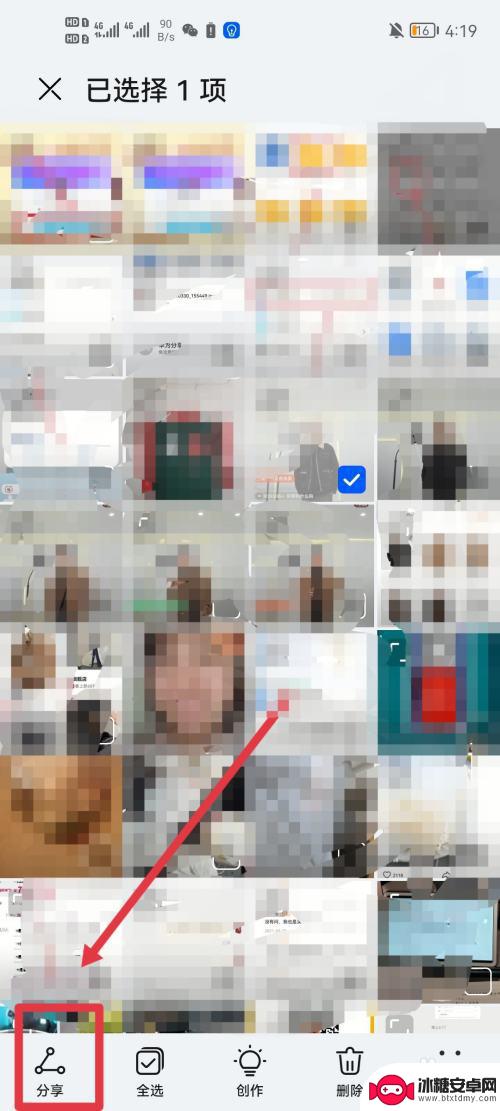
2.选择发送给好友
在弹出的界面中选择发送给好友。
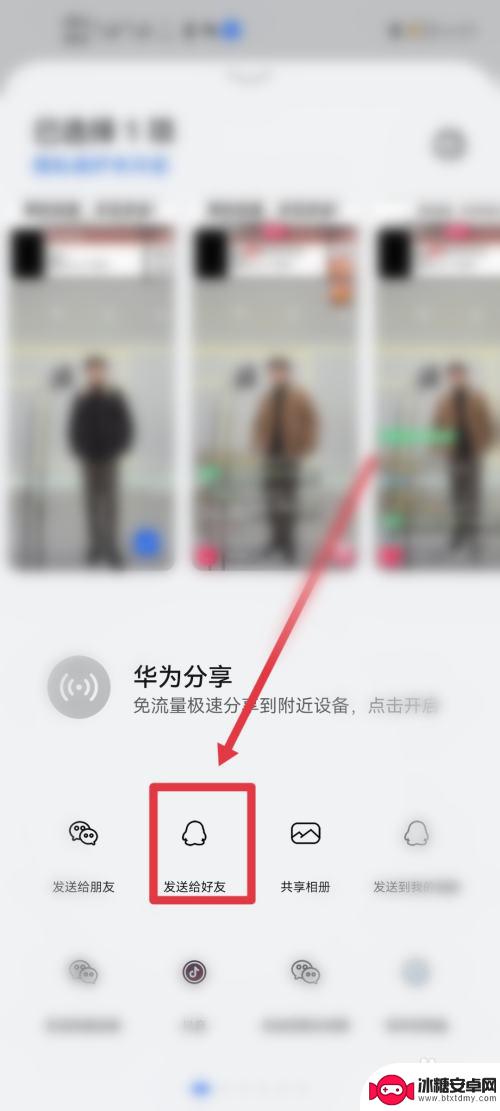
3.选择我的电脑
在弹出的界面中选择我的电脑。
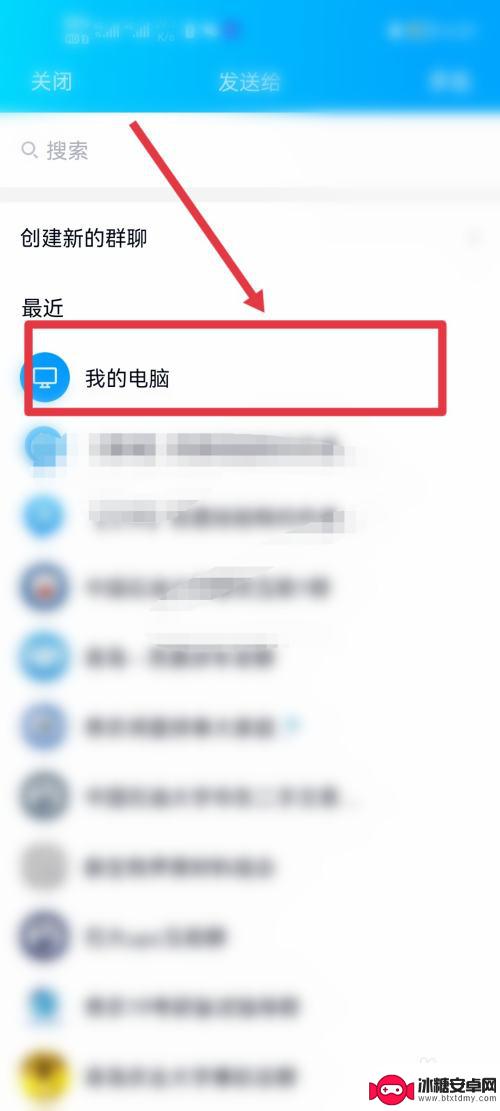
4.点击另存为
在电脑版QQ中打开我的电脑页面,找到刚才发送的图片。右击,选择另存为。
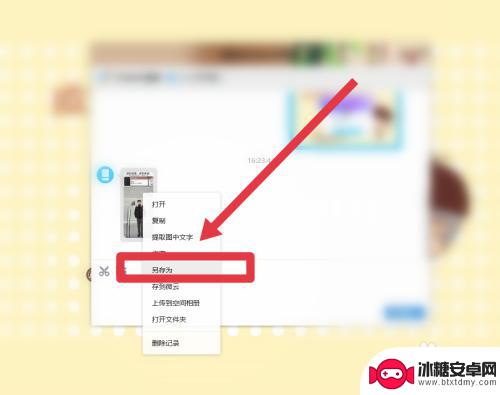
5.保存在电脑中合适位置
在弹出的界面中选择合适的文件夹位置,点击保存即可。
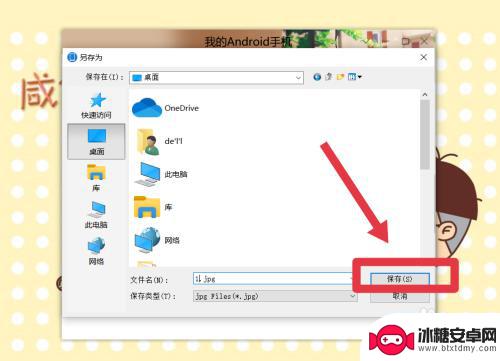
以上就是关于手机照片传电脑上的全部内容,如果有遇到相同情况的用户,可以按照以上方法解决。
相关教程
-
如何让手机共享照片到电脑 怎么用数据线把手机里的照片传到电脑上
-
怎样把照片从电脑传到vivo手机 VIVO手机如何通过USB将照片传入电脑
-
怎么把华为手机上的视频传到电脑上 华为手机如何将照片和视频传输到电脑
-
怎样传图片到电脑 怎么通过蓝牙把手机里的照片传到电脑上
-
手机上照片如何快速传到电脑上 怎么用数据线把手机里的照片传到电脑上
-
手机怎么用数据线给电脑传图片 数据线传输手机照片到电脑
-
苹果手机上的麦克风图标是什么 苹果手机麦克风标志关闭方法
-
怎么删除安卓手机系统文件 如何使用adb命令删除Android系统文件夹
-
如何将oppo手机? OPPO旧手机数据转移教程
-
手机上如何打开相机 手机软件如何打开相机权限












